Como usar Threads no PC usando WSA e BlueStacks

o que saber
- Você pode obter e usar a versão Android do Threads no seu PC. Você pode usar o Windows Subsystem para Android ou um emulador de Android para PC como o Bluestacks para executar o aplicativo.
- Você pode baixar o Windows Subsystem para Android na Microsoft Store, enquanto há vários emuladores de Android para escolher e você pode encontrá-los em seus sites oficiais.
Threads é uma plataforma de mídia social totalmente nova que parece estar conquistando o mundo. Desenvolvido pela Meta, o Threads é uma plataforma de microblogging integrada ao Instagram para aproveitar sua grande base de usuários, que parece estar indo muito bem, considerando que ultrapassou mais de 100 milhões de usuários.
Tópicos permite que você participe de conversas públicas e publique respostas ou seus próprios tópicos. Você pode usar isso para se conectar com usuários que pensam como você e encontrar pessoas com interesses semelhantes. No entanto, o Threads está atualmente disponível apenas por meio de aplicativos móveis para Android e iOS. Isso desencorajou muitos ao redor do mundo que gostariam de continuar usando a plataforma ao usar seu PC. Portanto, se você estiver no mesmo barco, aqui estão duas soluções alternativas para ajudá-lo a usar o Threads em seu PC.
Como usar Threads em um PC
Para usar o Threads, você precisa instalar o aplicativo Android no seu PC. Para fazer isso, você pode usar o Windows Subsystem for Android (WSA) ou um emulador do Android. Cobrimos esses dois métodos abaixo. Você pode optar por usar o Threads no seu PC.
Recomendamos o uso do WSA, pois está disponível nativamente para o Windows 11 e é bastante eficiente em termos de uso de recursos. No entanto, o processo pode ser um pouco tedioso. Portanto, se você está procurando uma maneira relativamente fácil de usar o Threads com alguns cliques simples, recomendamos que opte por usar um emulador do Android.
Método 1: Usando o Subsistema do Windows para Android
O Windows Subsystem para Android permite que você execute aplicativos Android nativamente no Windows 11. Use as etapas abaixo para instalar e usar o WSA para usar o Threads em seu PC. Vamos começar.
Etapa 1: Instalar o WSA
Veja como você pode instalar o WSA no seu PC.
Abra a Microsoft Store no seu PC.
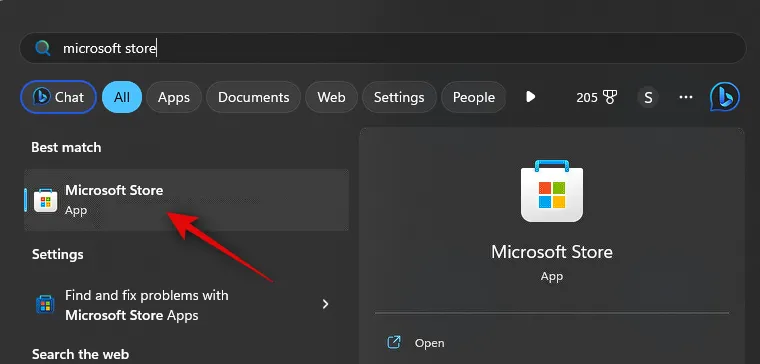
Agora clique na barra de pesquisa na parte superior e procure por Amazon Appstore .
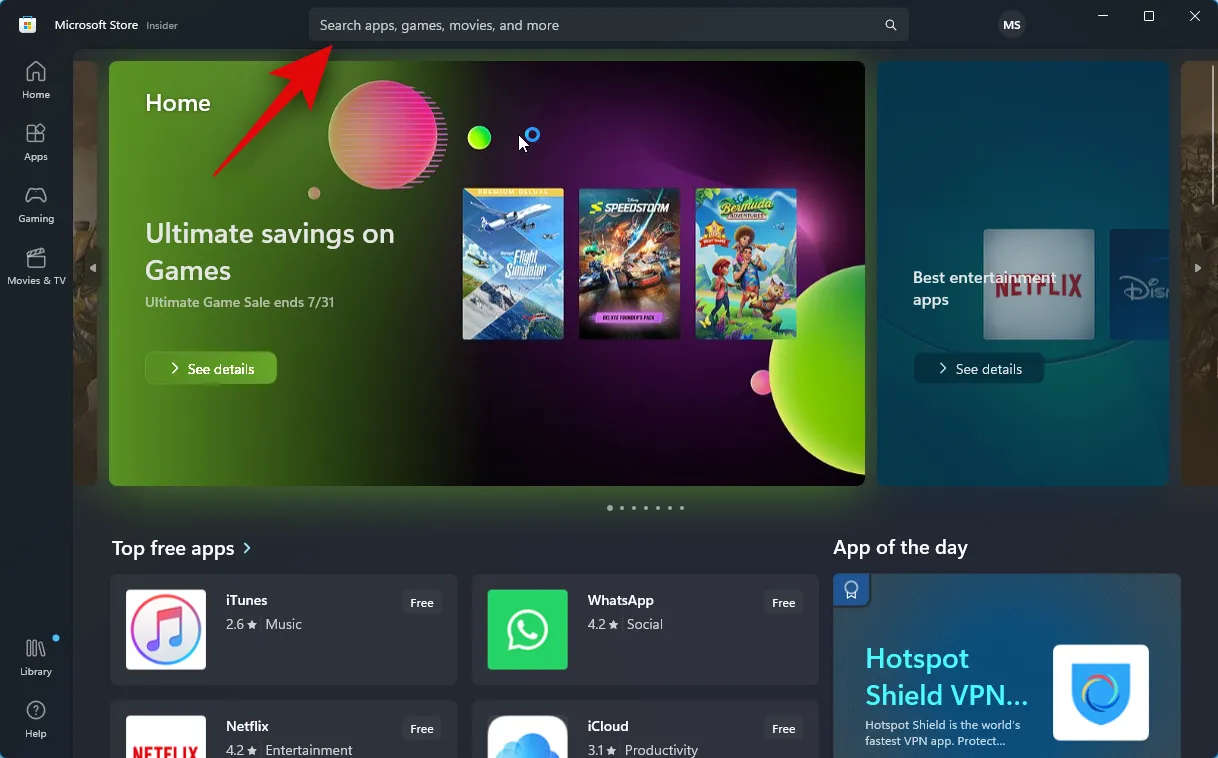
Clique e selecione o mesmo nos resultados da pesquisa.
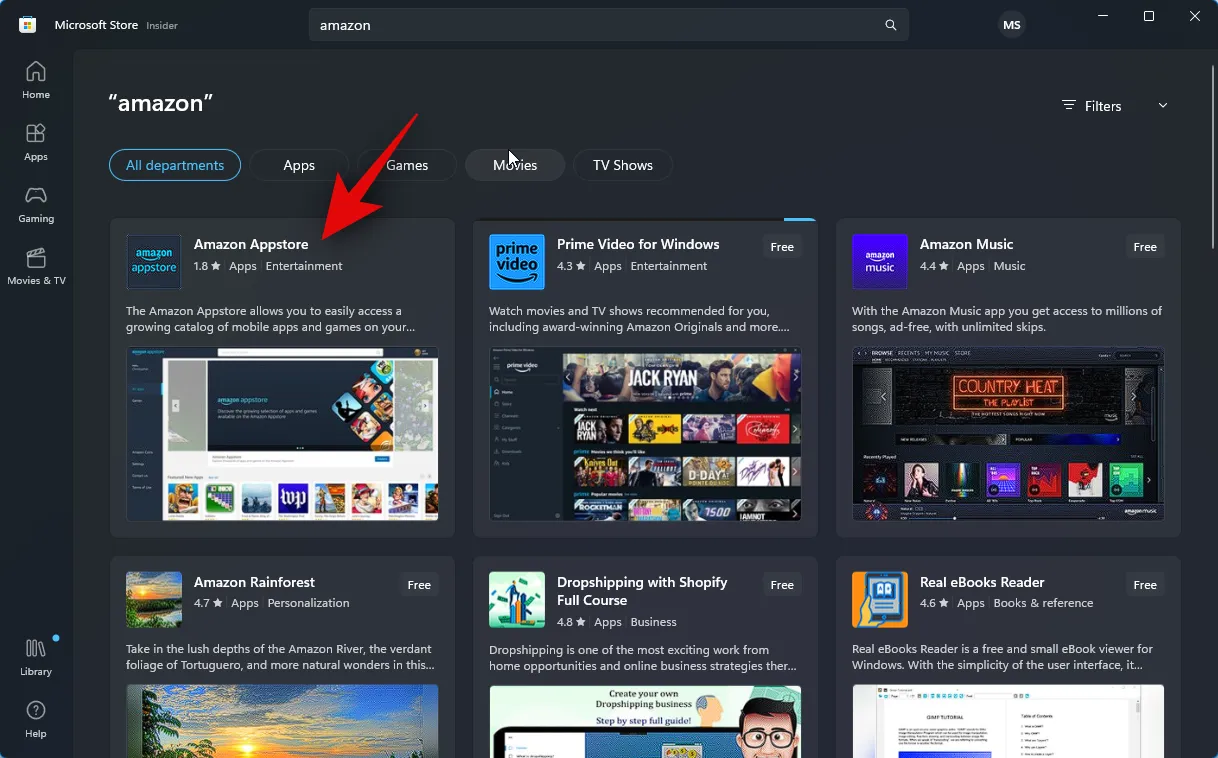
Clique em Instalar .
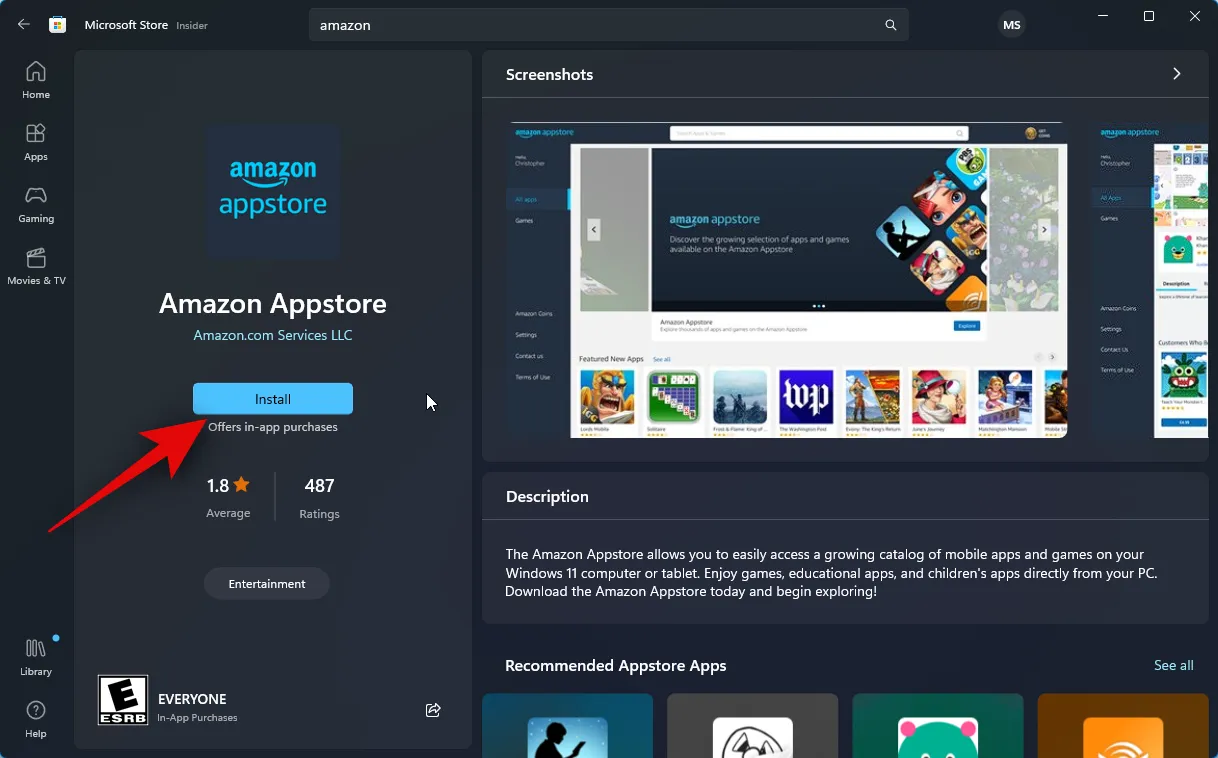
Agora você será informado de que precisa do WSA para usar a Appstore. Clique em Download no canto inferior direito para começar.
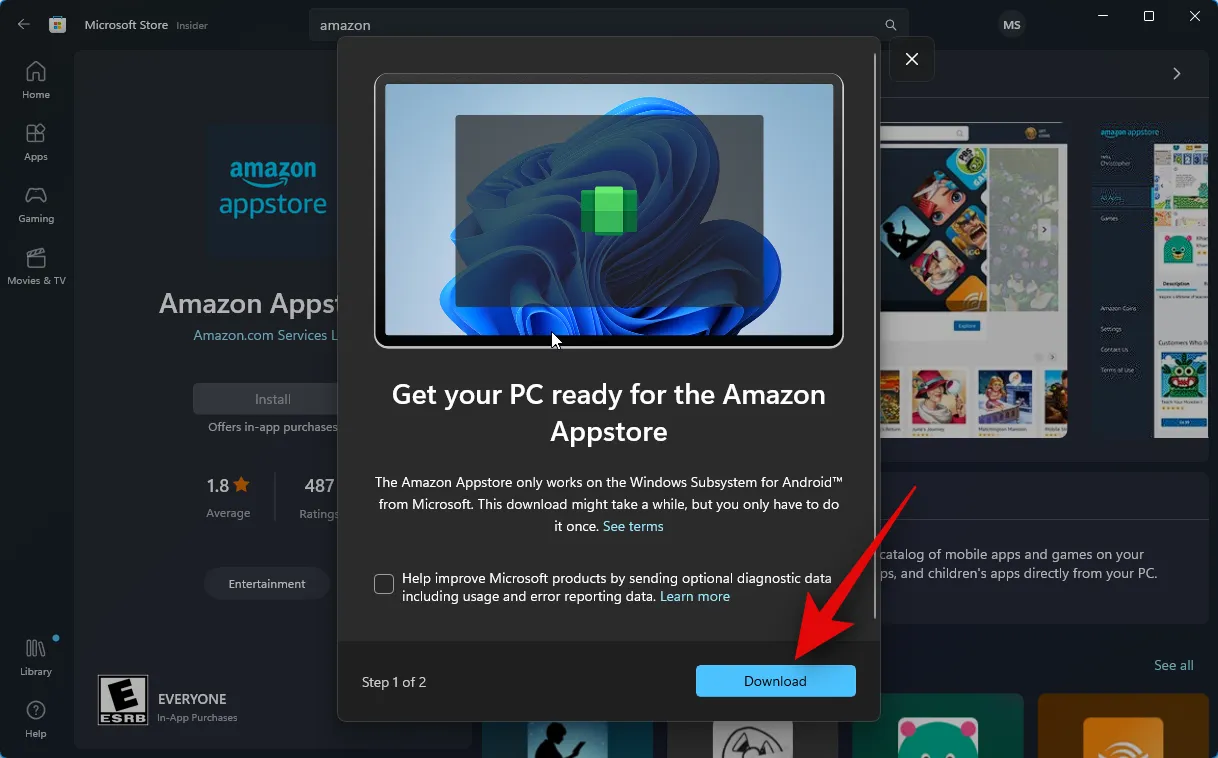
O Windows Subsystem para Android agora será baixado e instalado no seu PC.

Uma vez feito isso, você pode usar a próxima seção para instalar e usar o Threads em seu PC.
Passo 2: Instalar e usar Threads
Agora que o Windows Subsystem para Android foi instalado no seu PC, podemos carregar e usar Threads no seu PC. Siga as etapas abaixo para ajudá-lo no processo.
Abra o menu Iniciar , pesquise e inicie o Windows Subsystem for Android .
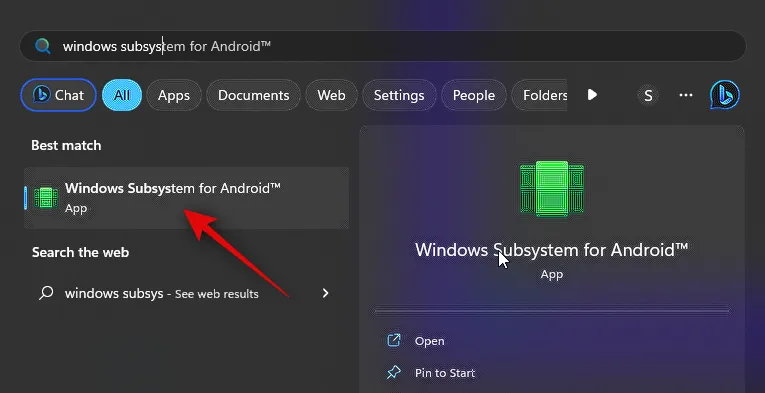
Agora clique em Configurações avançadas à sua esquerda.
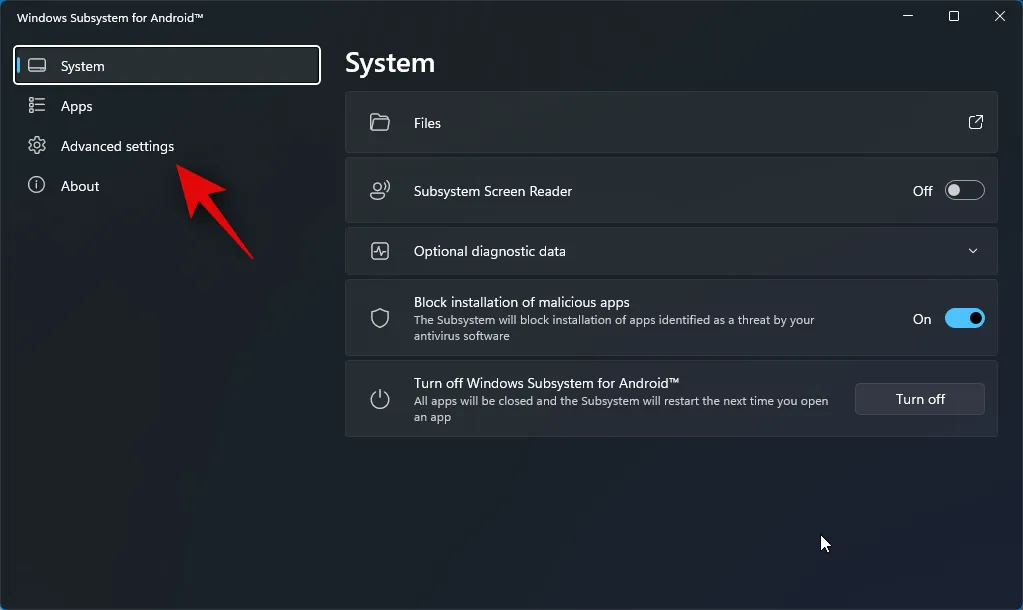
Clique e ative a alternância para o modo Desenvolvedor .
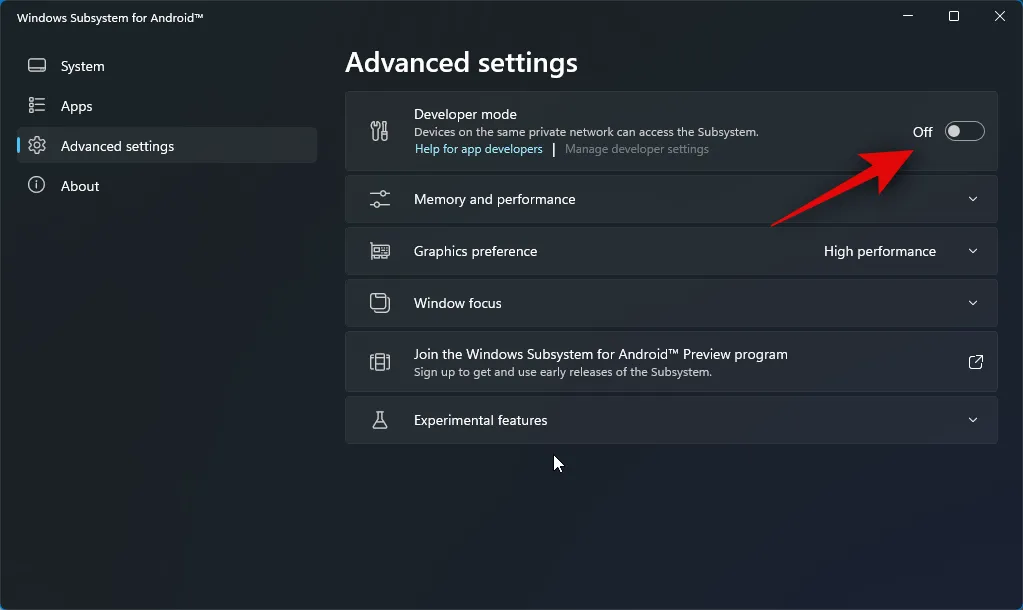
Clique em Gerenciar configurações do desenvolvedor . Isso iniciará o WSA e permitirá que você acesse as configurações do desenvolvedor.

Role as configurações do desenvolvedor e marque a opção de depuração USB em Depuração . Clique e ative a alternância se estiver desativada.

Agora feche as configurações do WSA e do desenvolvedor e reinicie o WSA no menu Iniciar.

Clique em Configurações avançadas na barra lateral esquerda novamente.
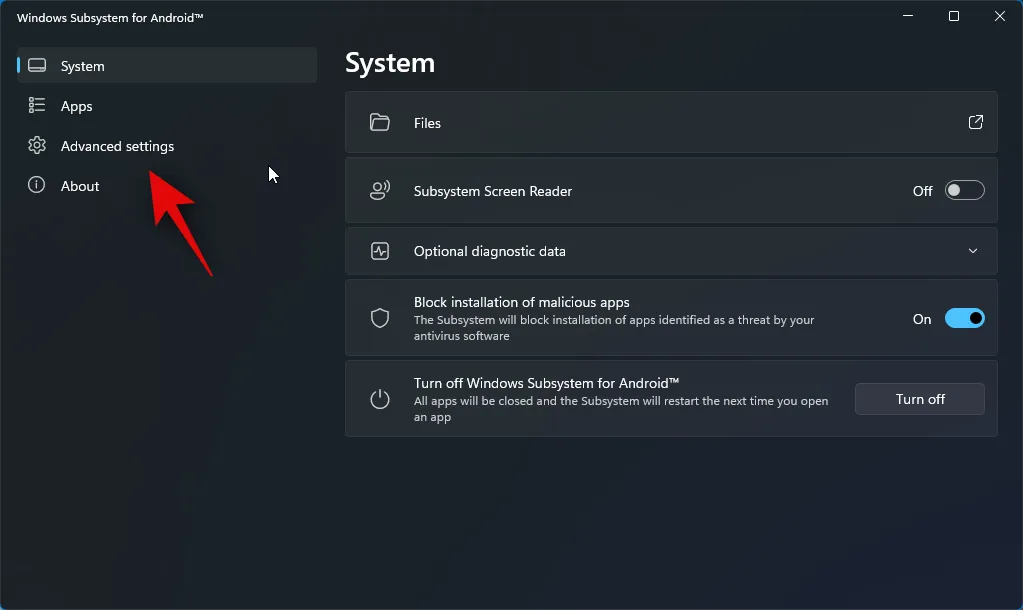
Agora verifique a listagem do modo Desenvolvedor à sua direita. Você deve ver 127.0.0.1:58526 como o endereço no qual podemos conectar o ADB.
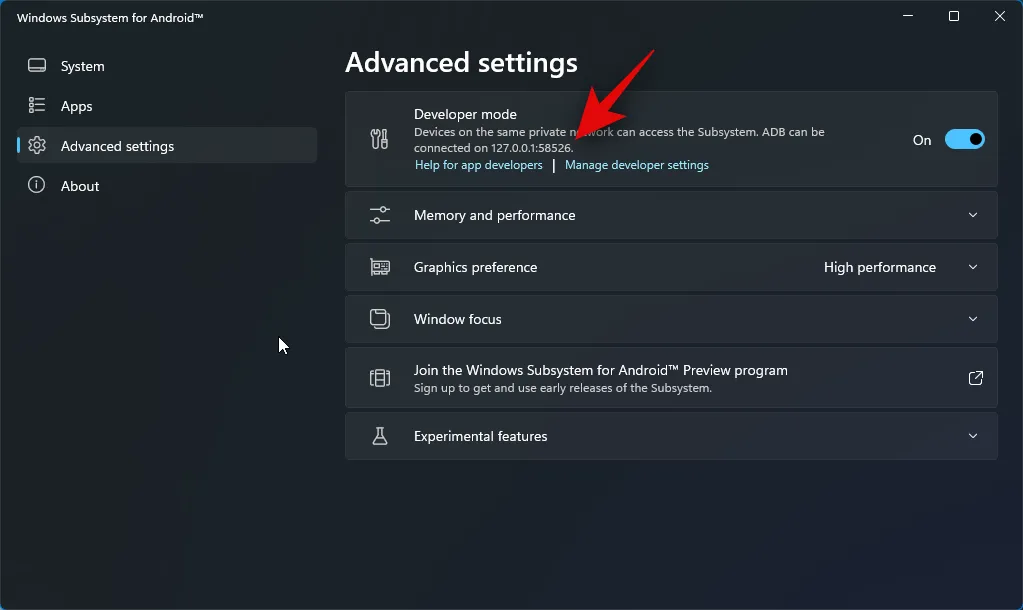
Em seguida, visite o link abaixo para baixar Threads do APKMirror.
- Tópicos APK | Link para Download

Role para baixo e clique na versão mais recente em Todas as versões .
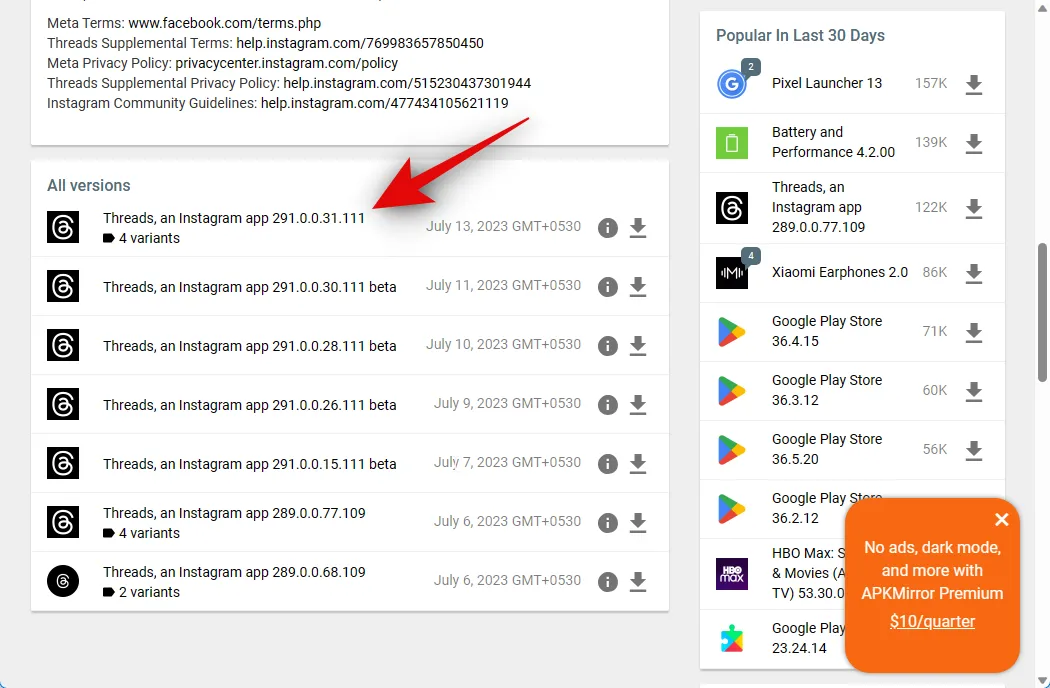
Agora clique no ícone de download ao lado do APK para arquitetura x86_64 .

Em seguida, clique em BAIXAR APK . Um download será iniciado para o APK. Salve o arquivo em um local conveniente no seu PC.
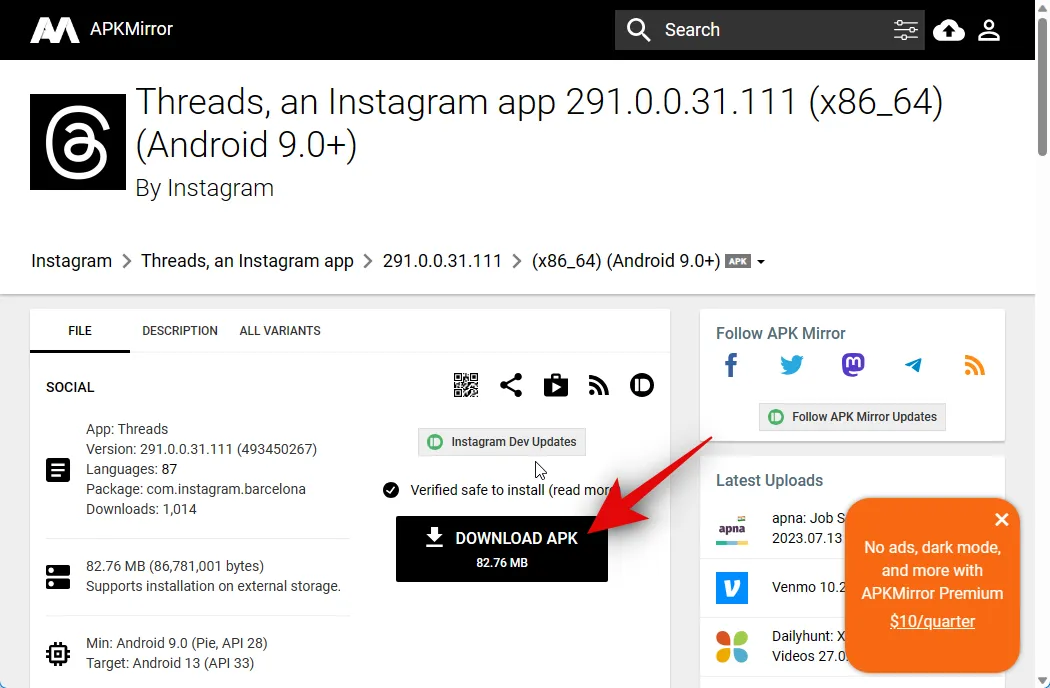
Uma vez feito, visite o link abaixo para baixar as ferramentas da plataforma SDK do Google.
- Ferramentas da Plataforma SDK | Link para Download
Role para baixo e clique no link de download relevante para o seu PC, esteja você usando Windows, Mac ou Linux.

Agora você verá os termos e condições das ferramentas da plataforma SDK. Role até o final e marque a caixa Li e concordo com os termos e condições acima .
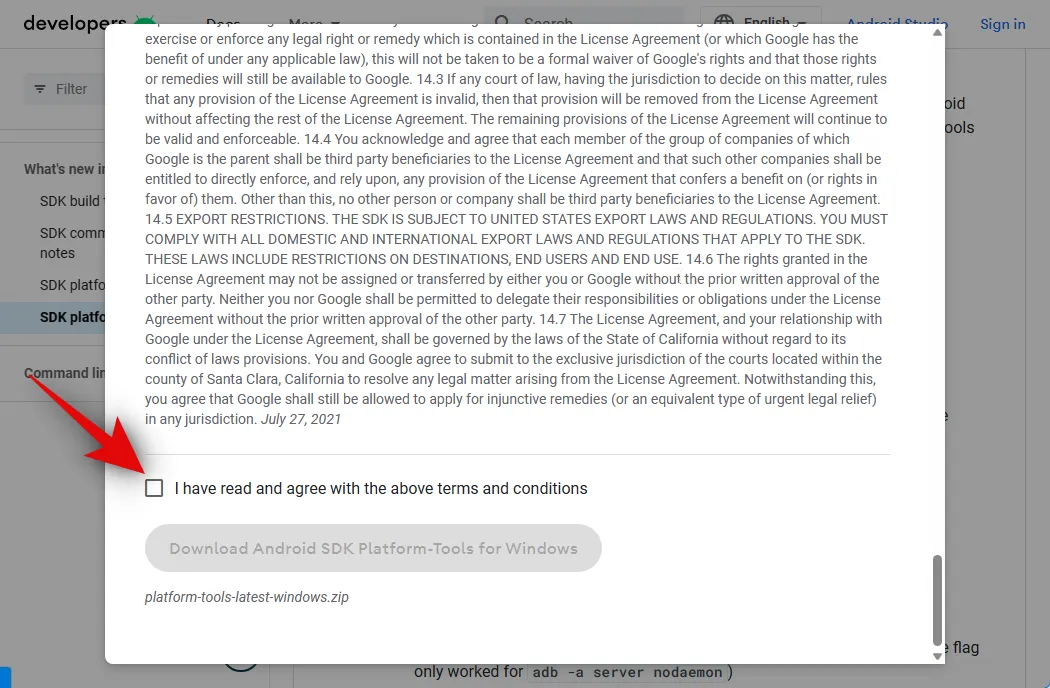
Quando terminar, clique em Download Android SDK Platform-Tools para Windows . Esta opção irá variar se você estiver usando um Mac ou uma máquina Linux.
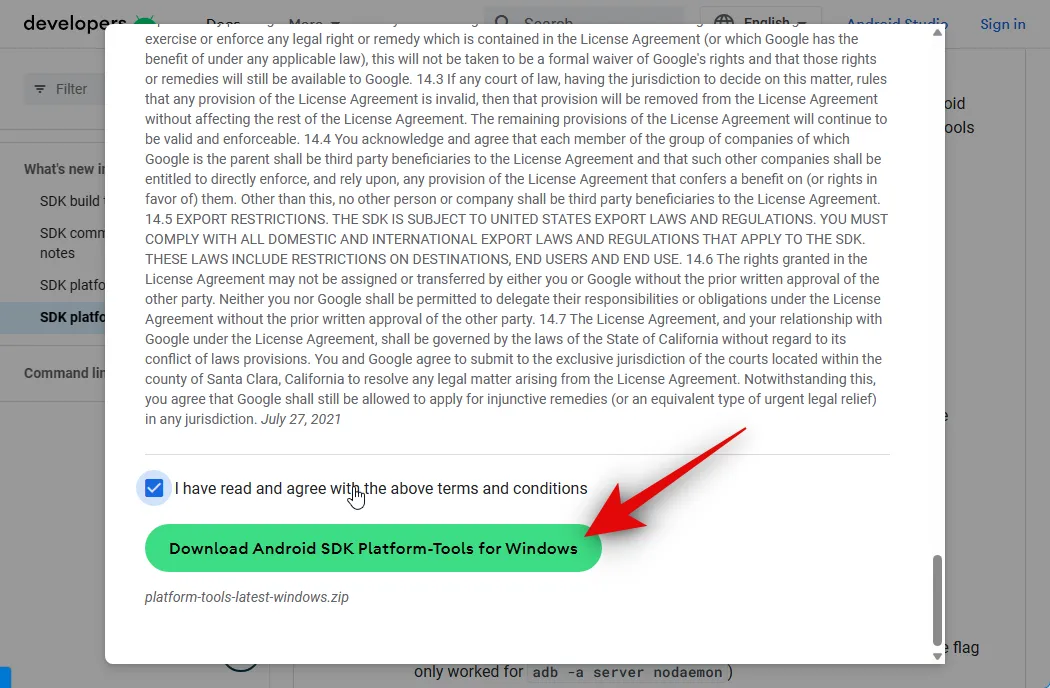
As ferramentas da plataforma SDK agora serão baixadas no seu PC. Salve o arquivo em um local conveniente. Uma vez baixado, extraia o arquivo usando sua ferramenta preferida. Se você estiver no Windows, poderá fazer o mesmo usando Extrair tudo no menu de contexto do botão direito do mouse ou no menu da faixa de opções na parte superior.
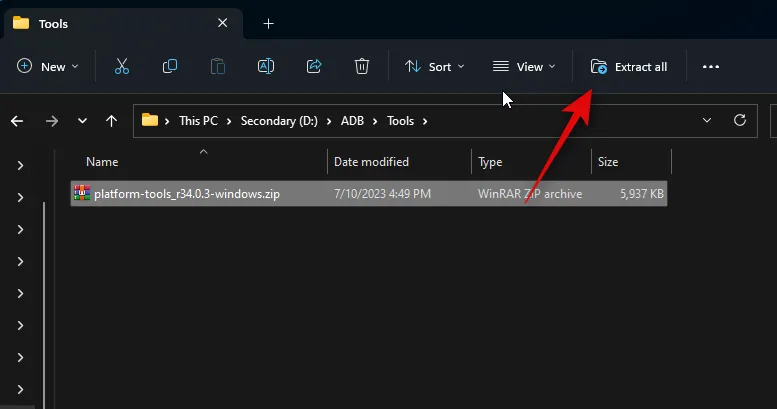
Clique em Procurar… e escolha onde deseja extrair o arquivo.

Marque a caixa Mostrar arquivos extraídos quando concluídos se estiver desmarcada.

Clique em Extrair .

Depois que o arquivo for extraído, navegue até a pasta platform-tools e clique com o botão direito do mouse em uma área vazia.
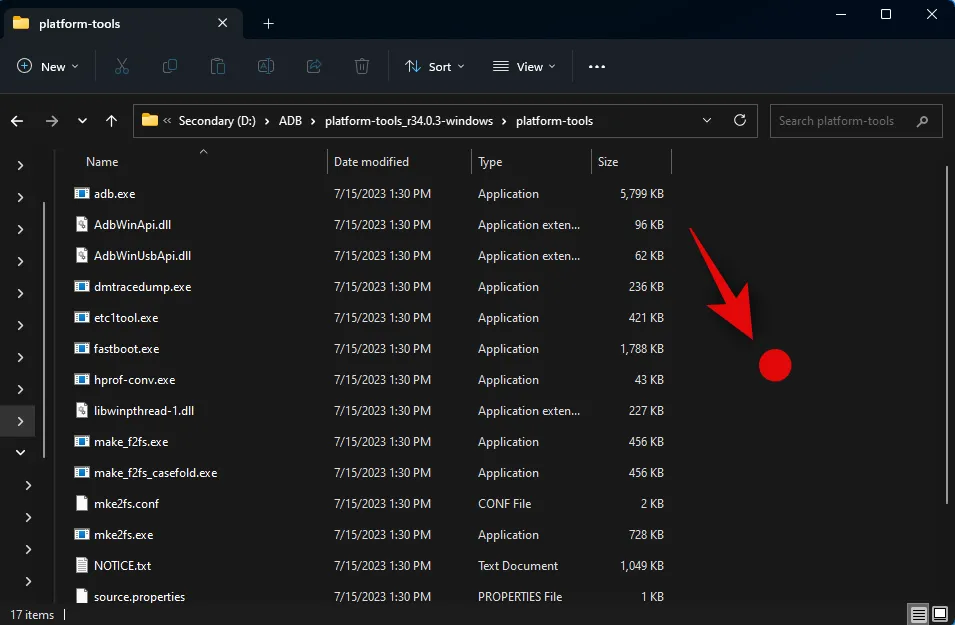
Agora clique em Abrir no Terminal .
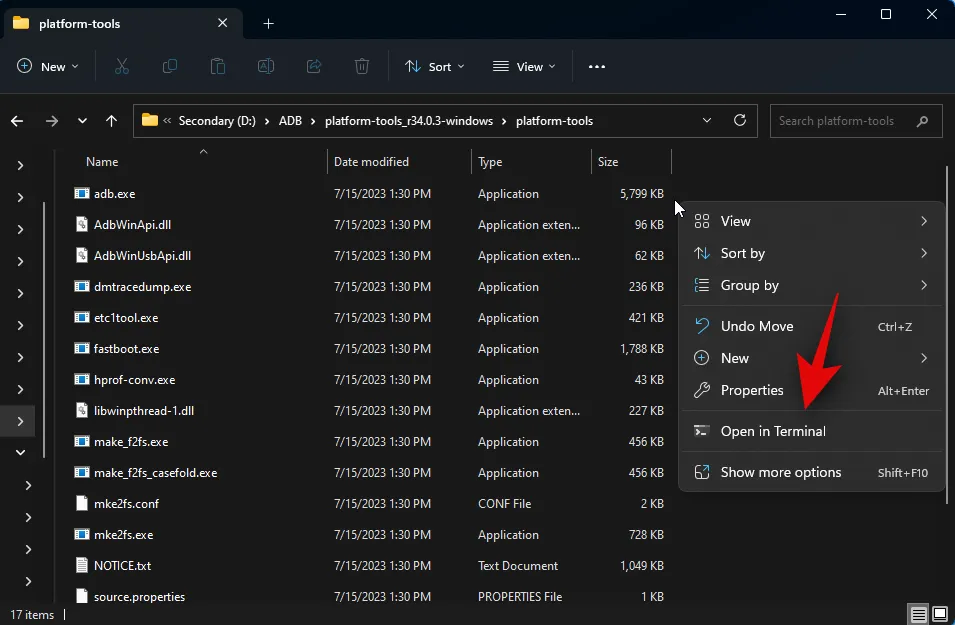
Digite o seguinte comando e pressione Enter.
adb devices
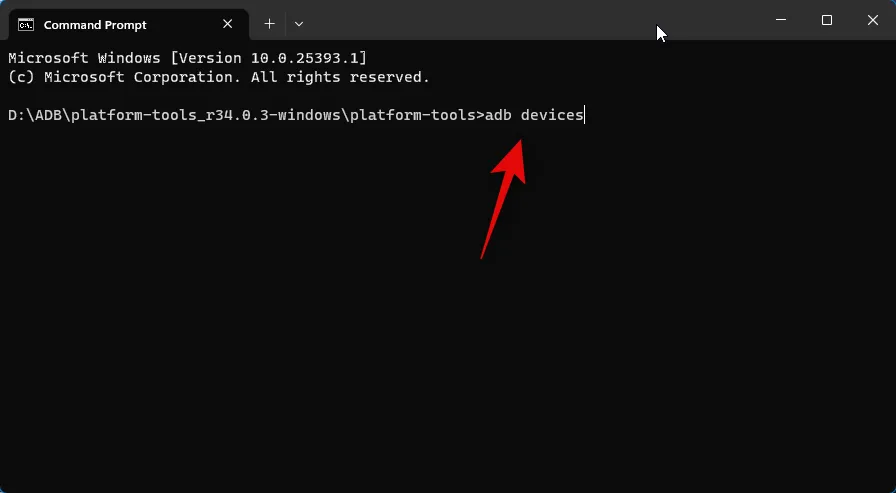
Em seguida, use o seguinte comando para se conectar ao seu PC.
adb connect 127.0.0.1:58526
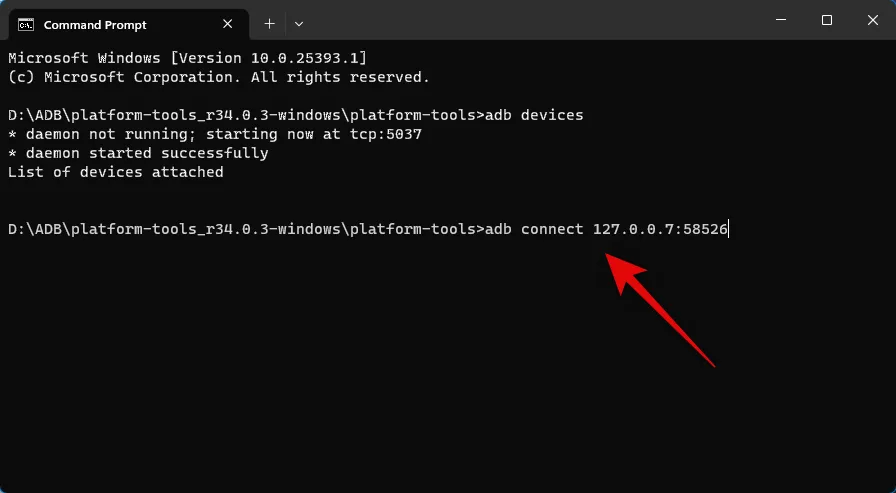
Agora você será solicitado a autenticar a conexão em uma nova janela do WSA. Marque a caixa Sempre permitir deste computador se desejar conceder acesso indefinido ao seu PC.
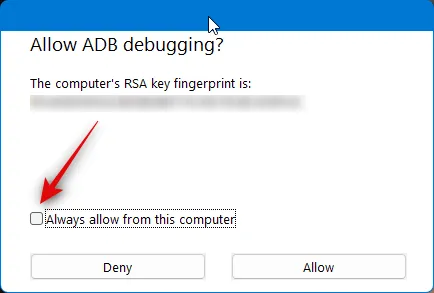
Clique em Permitir para conceder a permissão necessária.

Agora use este comando novamente para verificar os dispositivos conectados. Seu PC deve aparecer agora se tudo correr como planejado.
adb devices

Em seguida, abra o explorador de arquivos e navegue até o APK que baixamos anteriormente. Selecione o APK e pressione F2 no teclado.

Renomeie o APK para Threads e pressione Enter no teclado.
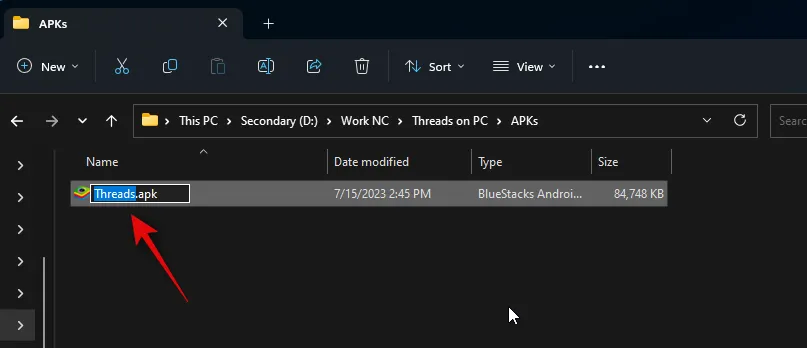
Agora copie ou recorte o APK e cole-o na pasta platform-tools .
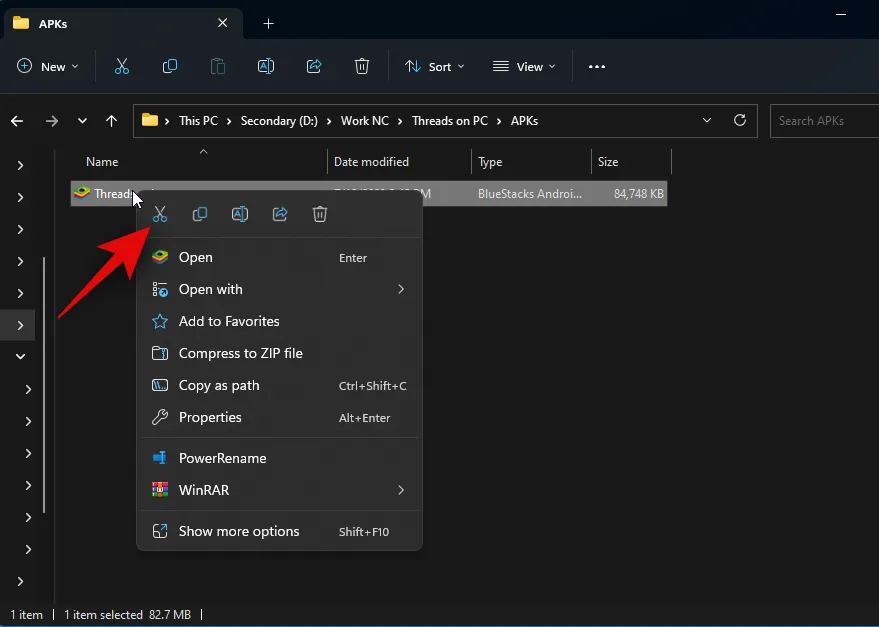
Volte para o Terminal e use o seguinte comando para instalar o APK.
adb install Threads.apk
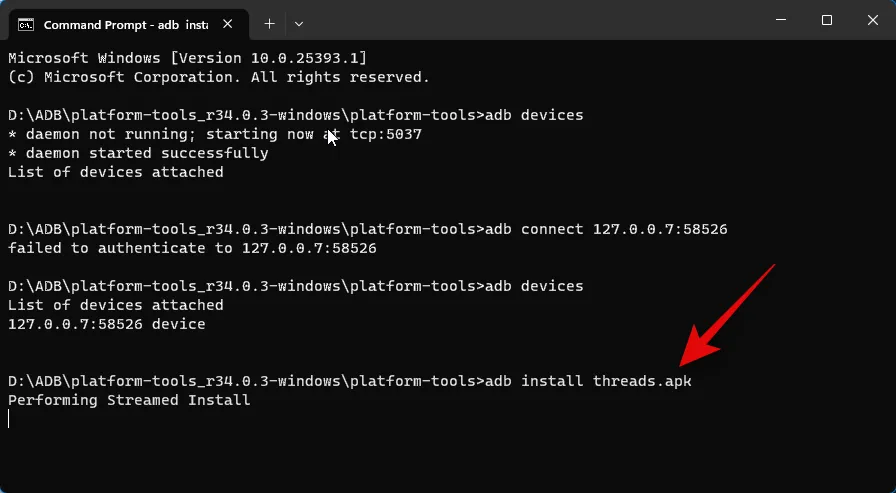
Threads agora serão instalados no seu PC. Você deve ver Sucesso conforme mostrado abaixo se tudo correu bem e o aplicativo foi instalado com sucesso.
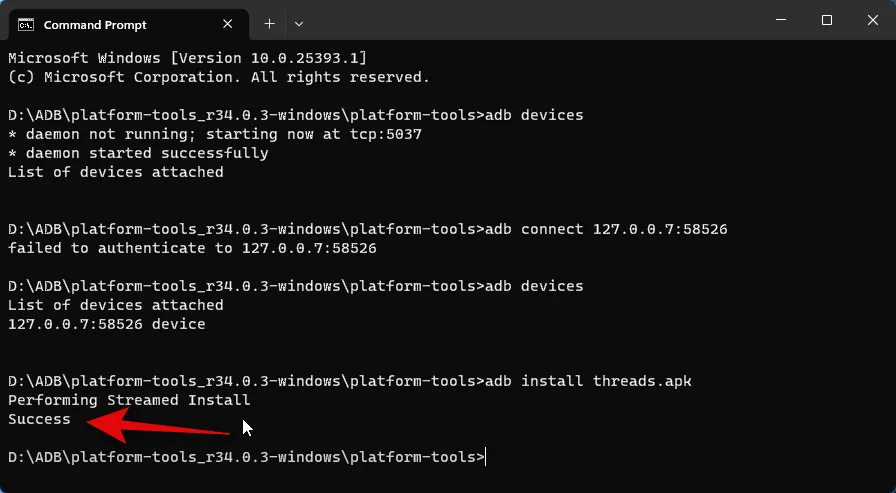
Use o menu Iniciar para pesquisar Tópicos . Quando o aplicativo aparecer nos resultados da pesquisa, clique nele para iniciá-lo no seu PC.
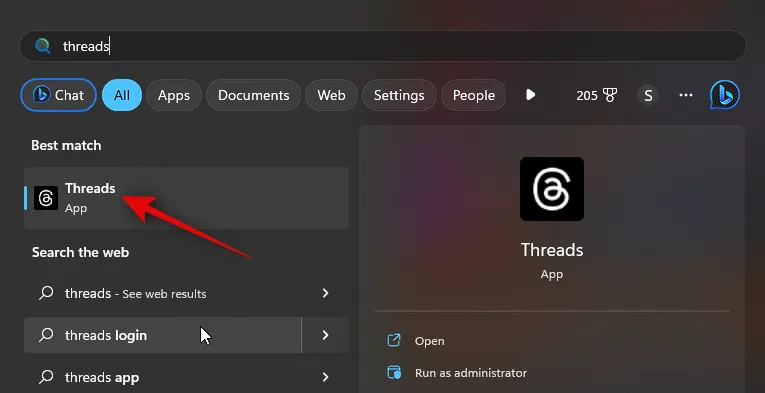
O aplicativo agora será instalado. Agora você pode clicar em Entrar com o Instagram e fazer login usando suas credenciais.

E é isso! Com o APK instalado no seu PC, agora você pode usar o Threads sempre que quiser.
Método 2: Usando um emulador Android
Existem muitos emuladores de Android por aí que você pode usar para obter e usar Threads no seu PC. Vamos dar uma olhada no Bluestacks para este exemplo. No entanto, você pode optar por usar qualquer outro emulador de Android de sua preferência.
Passo 1: Obtenha e instale o Bluestacks
Veja como você pode baixar e instalar o Bluestacks no seu PC. Siga as etapas abaixo para ajudá-lo no processo.
Abra seu navegador e visite bluestacks.com/download.html. Quando a guia estiver aberta, clique em Baixar Bluestacks 5 .
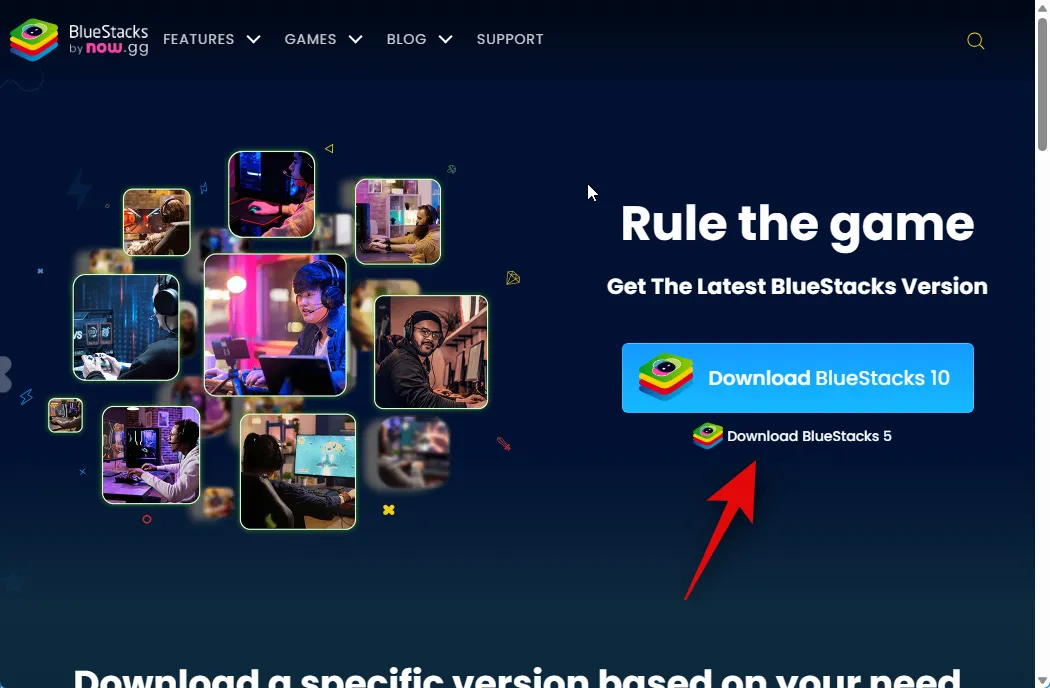
Um download será iniciado agora. Salve a configuração no seu PC e clique duas vezes e inicie o mesmo depois de baixado.
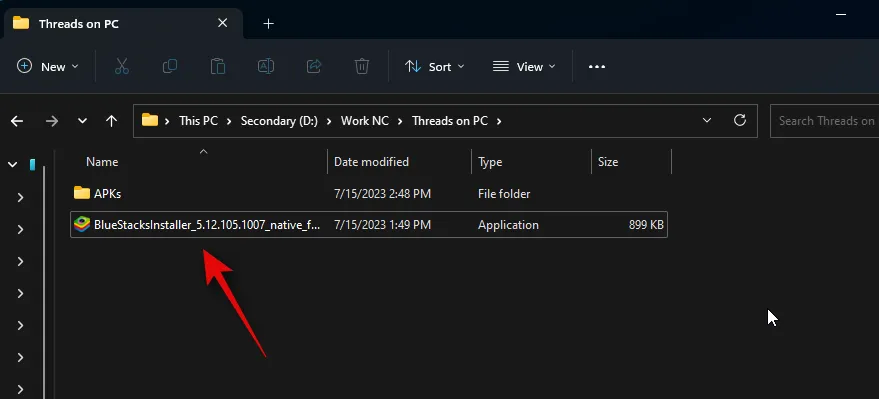
Clique em Personalizar instalação no canto inferior direito.
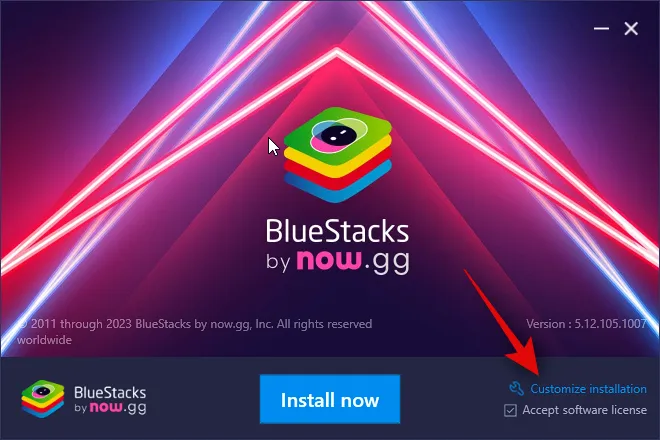
Clique em Alterar pasta .
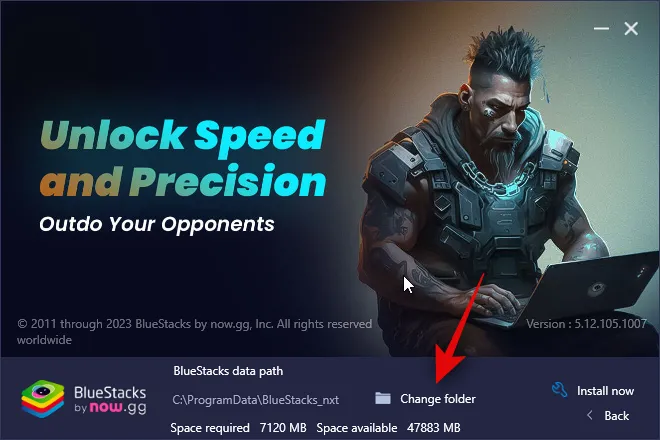
Agora escolha onde deseja instalar o Bluestacks.
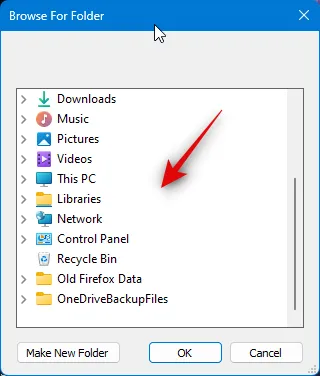
Depois de escolher a pasta preferida, clique em OK .

Clique em Instalar agora quando terminar.

O Bluestacks agora será baixado e instalado no seu PC. Isso pode levar alguns minutos, dependendo da sua rede atual.

Uma vez instalado, você deve ser saudado pela página inicial.
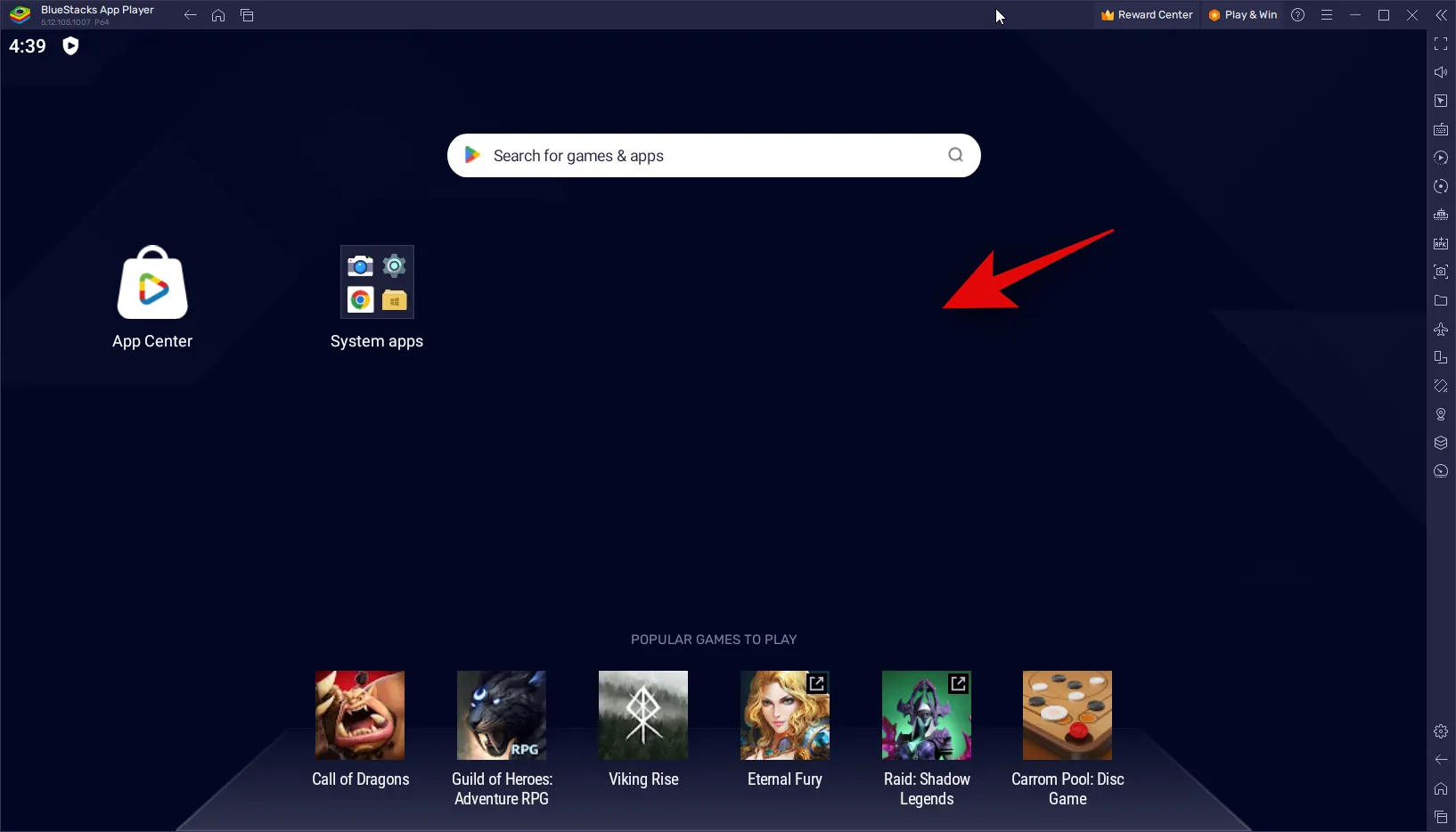
E é isso! O Bluestacks agora será instalado no seu PC e agora você pode usar a próxima etapa para baixar e usar o Threads no seu PC.
Passo 2: Instalar e usar Threads
Agora que o Bluestacks foi baixado e instalado no seu PC, você pode instalar e usar o Threads. Embora o Bluestacks tenha sua própria loja de aplicativos, baixaremos e instalaremos um APK. Isso ocorre porque o uso do App Center no Bluestacks exige que você faça login com sua conta do Google. Isso pode ser um pouco superficial e, portanto, recomendamos evitar o mesmo. Siga as etapas abaixo para ajudá-lo no processo.
Acesse o link abaixo para baixar o APK para Threads.
- Tópicos APK | Link para Download

Agora clique no último lançamento do Threads em Todas as versões .

Em seguida, role para baixo e clique no ícone de download ao lado do APK desenvolvido para x86_64 .
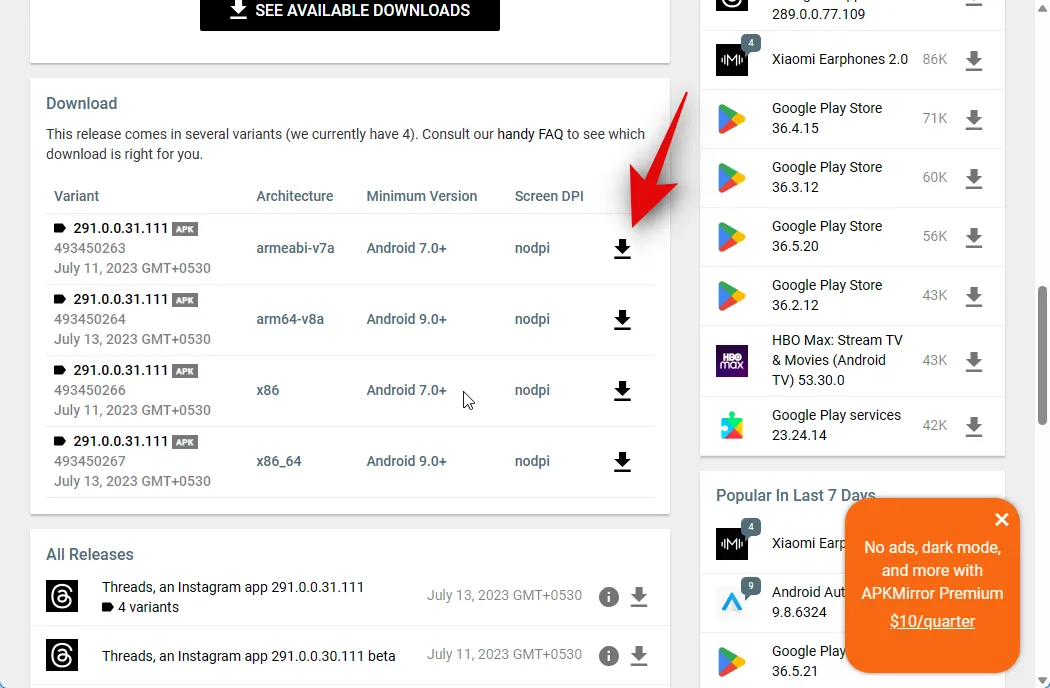
Clique em BAIXAR APK na parte superior.
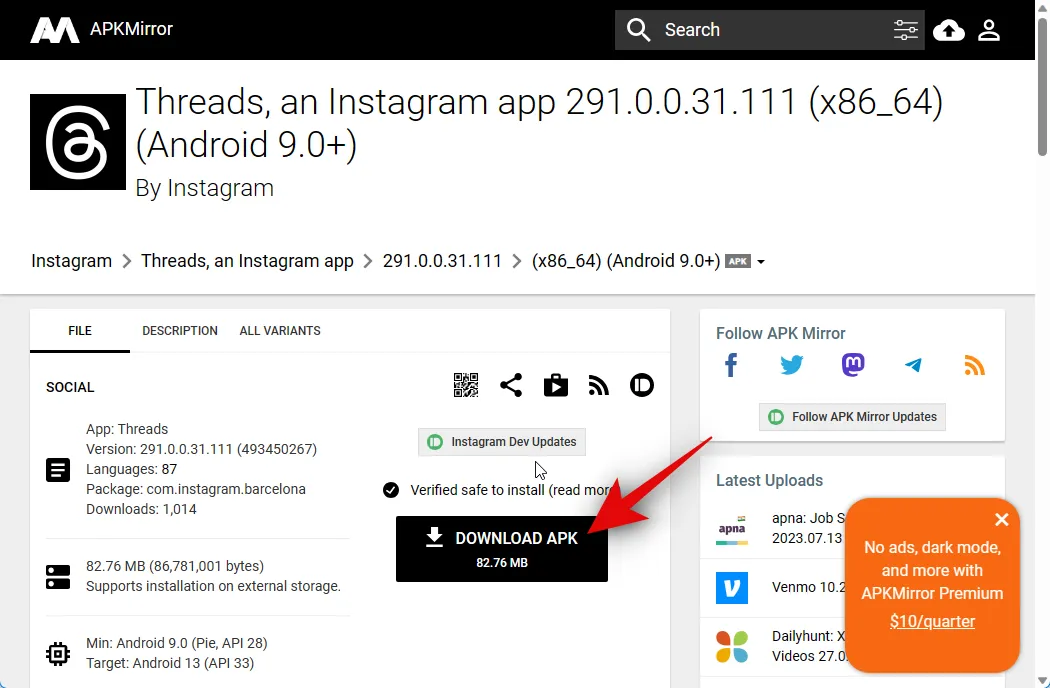
Um download será iniciado agora. Salve o APK em um local conveniente no seu PC. Uma vez baixado, abra o menu Iniciar , procure por Bluestacks e inicie o mesmo nos resultados da pesquisa.
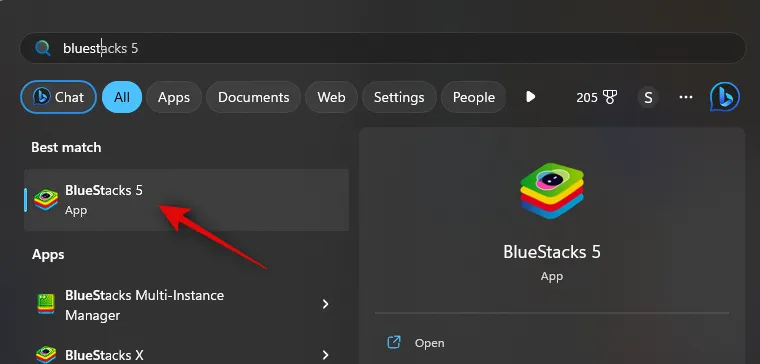
Com o Bluestacks aberto na tela, pressione Ctrl + Shift + B.
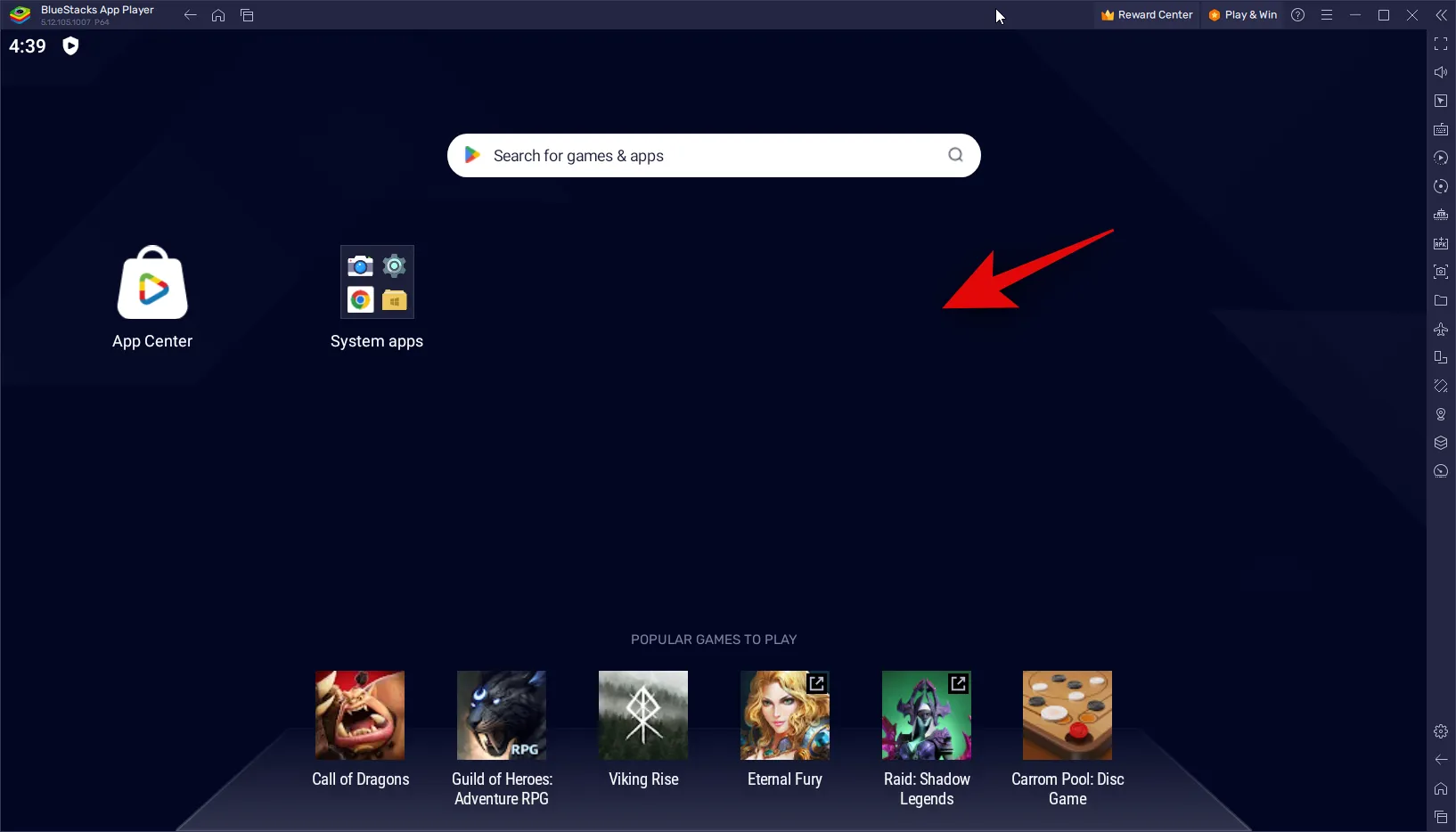
Agora navegue em seu armazenamento local e selecione o APK que baixamos nas etapas acima.
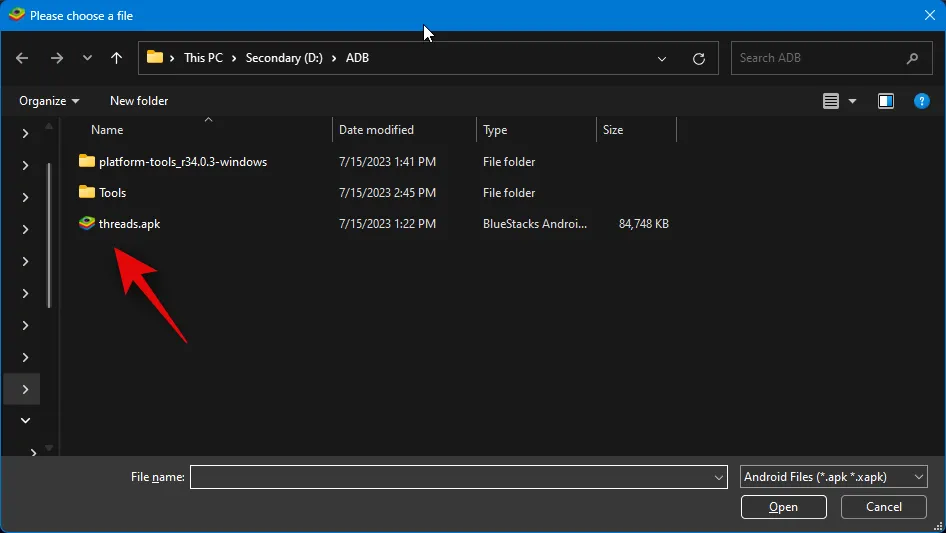
Clique em Abrir uma vez selecionado.

O aplicativo agora será instalado. Você pode acompanhar seu progresso na parte inferior.

Depois de instalado, o aplicativo aparecerá na tela inicial. Clique nele para abrir Tópicos .

Os tópicos agora serão lançados no seu PC. Agora você pode clicar em Entrar com o Instagram e usar suas credenciais para entrar no Threads.
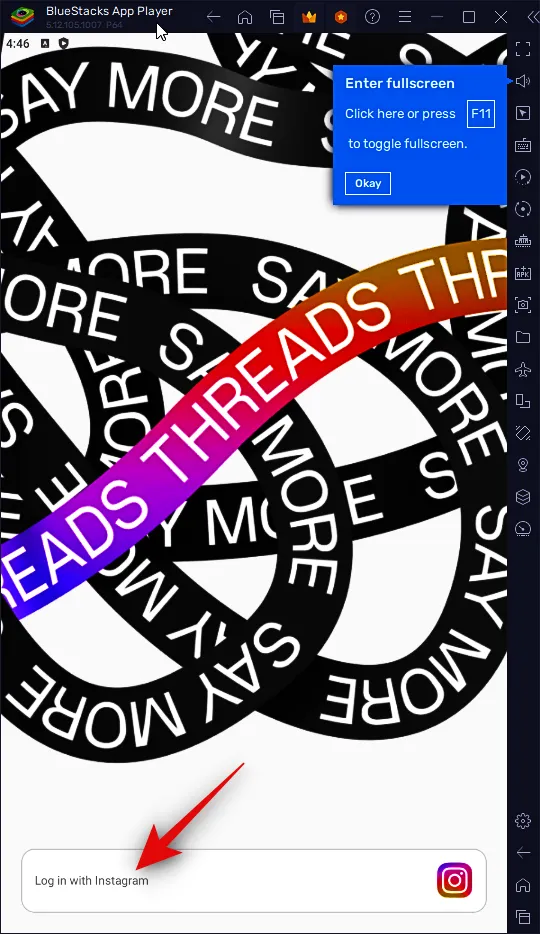
E é assim que você pode usar o Bluestacks para usar o Threads no seu PC.
Esperamos que este post tenha ajudado você a obter e usar facilmente o Threads em seu PC. Se você enfrentar algum problema ou tiver mais perguntas, sinta-se à vontade para entrar em contato conosco usando os comentários abaixo.



Deixe um comentário